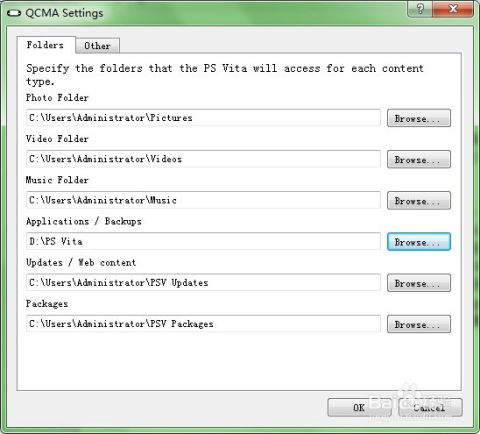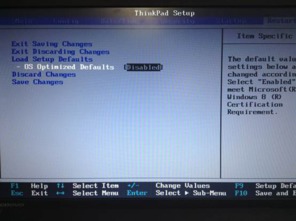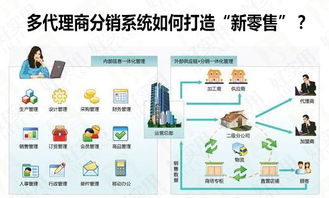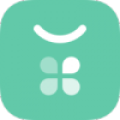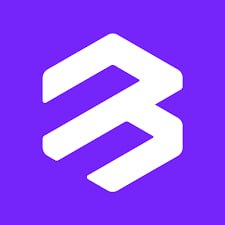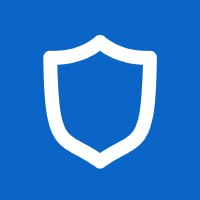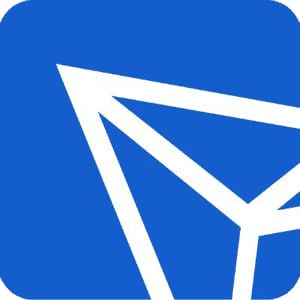ultraiso重装系统win7,使用UltraISO轻松重装Windows 7系统
时间:2024-11-18 来源:网络 人气:
使用UltraISO轻松重装Windows 7系统
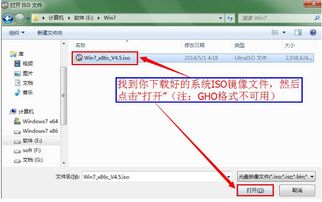
随着电脑使用时间的增长,系统可能会出现各种问题,如运行缓慢、频繁崩溃等。这时,重装系统成为了解决问题的有效方法。本文将详细介绍如何使用UltraISO软件重装Windows 7系统,帮助您轻松解决系统问题。
准备工作

在开始重装系统之前,我们需要做一些准备工作:
下载Windows 7原版ISO镜像文件。
准备一个至少8GB的U盘。
下载并安装UltraISO软件。
制作Windows 7启动U盘

使用UltraISO软件制作Windows 7启动U盘的步骤如下:
打开UltraISO软件,点击“文件”菜单,选择“打开”,然后选择下载好的Windows 7 ISO镜像文件。
将U盘插入电脑,在UltraISO软件中找到U盘对应的驱动器。
点击“启动”菜单,选择“写入硬盘映像”。
在弹出的窗口中,选择“USB-HDD v2”作为写入方式,并确保已选中U盘。
点击“写入”按钮,开始将ISO镜像文件写入U盘。
等待写入过程完成,完成后U盘即制作完成。
重装Windows 7系统
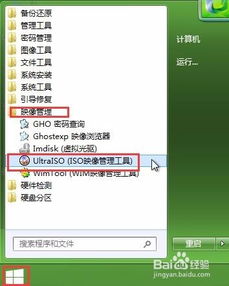
完成U盘制作后,即可使用它来重装Windows 7系统。以下是具体步骤:
重启电脑,在启动过程中按下相应的快捷键(如F12)进入启动菜单。
选择U盘作为启动设备,进入Windows 7安装界面。
按照提示进行分区、格式化等操作。
选择安装Windows 7,等待安装过程完成。
完成安装后,重新启动电脑,进入Windows 7桌面。
注意事项
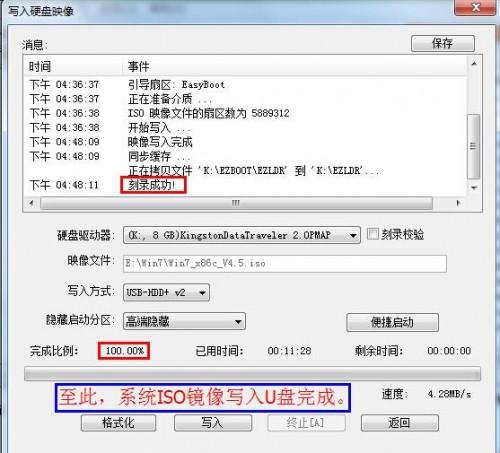
在使用UltraISO重装Windows 7系统时,请注意以下事项:
在重装系统前,请备份电脑中的重要数据。
确保U盘容量足够,至少8GB。
在写入ISO镜像文件到U盘时,请确保已选中正确的U盘。
在安装过程中,请按照提示进行操作,避免误操作导致系统损坏。
使用UltraISO重装Windows 7系统是一种简单、快捷的方法。通过本文的介绍,相信您已经掌握了使用UltraISO重装Windows 7系统的技巧。在遇到系统问题时,不妨尝试使用这种方法解决问题。
相关推荐
教程资讯
教程资讯排行